PS5提示不支持USB盘文件系统?一文解析解决方法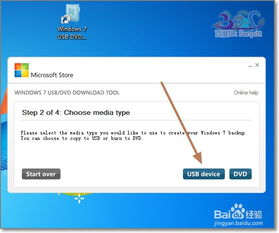
随着PS5游戏主机的普及,越来越多的玩家开始尝试将外部存储设备连接到PS5上,以便存储更多的游戏和媒体文件。然而,有些玩家在使用USB盘时可能会遇到“PS5提示不支持USB盘文件系统”的问题。本文将为您详细解析这个问题,并提供解决方法。
问题原因分析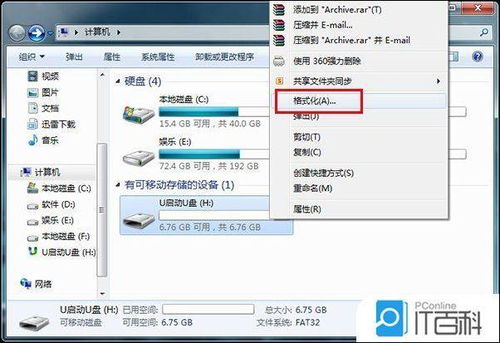
首先,我们需要了解为什么PS5会提示不支持USB盘文件系统。一般来说,这个问题可能由以下几个原因引起:
USB盘的文件系统格式不符合PS5的要求。
USB盘存在硬件故障或损坏。
USB盘的分区方式不正确。
解决方法一:检查USB盘文件系统
首先,我们需要确认USB盘的文件系统是否符合PS5的要求。PS5支持以下文件系统:
FAT32
exFAT
如果您的USB盘文件系统不是这两种格式,那么就需要进行格式化操作。以下是格式化USB盘的步骤:
将USB盘连接到电脑。
打开“我的电脑”,找到USB盘。
右键点击USB盘,选择“格式化”。
在“文件系统”下拉菜单中选择“FAT32”或“exFAT”。
点击“开始”按钮,完成格式化操作。
解决方法二:检查USB盘硬件
如果USB盘的文件系统格式正确,但仍然提示不支持USB盘文件系统,那么可能是USB盘存在硬件故障或损坏。您可以尝试以下方法检查USB盘的硬件状况:
将USB盘连接到其他电脑或设备,检查是否能够识别。
使用数据恢复软件尝试恢复USB盘中的数据。
如果以上方法都无法解决问题,建议更换一个新的USB盘。
解决方法三:检查USB盘分区方式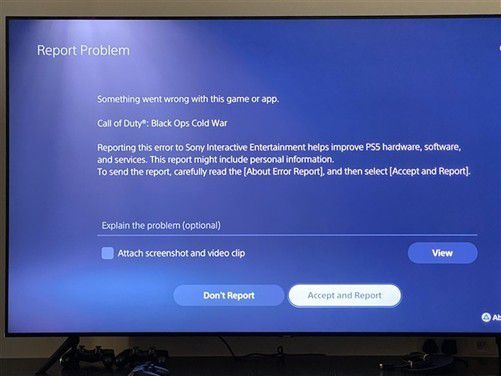
将USB盘连接到电脑。
打开“我的电脑”,找到USB盘。
右键点击USB盘,选择“管理”。
在“磁盘管理”窗口中,检查USB盘的分区情况。
如果发现USB盘存在多个分区,尝试将其合并为一个分区。
通过以上方法,您可以解决PS5提示不支持USB盘文件系统的问题。在使用USB盘时,请确保其文件系统格式正确,硬件无故障,分区方式合理。这样,您就可以在PS5上顺利地使用外部存储设备了。















